Gebruikershandleiding Numbers voor de iPhone
- Welkom
- Nieuw in Numbers 14.2
-
- Aan de slag met Numbers
- Informatie over afbeeldingen, diagrammen en andere objecten
- Een spreadsheet aanmaken
- Spreadsheets openen
- Onbedoelde wijzigingen voorkomen
- Sjablonen aanpassen
- Werkbladen gebruiken
- Wijzigingen ongedaan maken of opnieuw toepassen
- Een spreadsheet bewaren
- Een spreadsheet zoeken
- Een spreadsheet verwijderen
- Een spreadsheet afdrukken
- De achtergrond van een werkblad wijzigen
- Tekst en objecten van of naar apps kopiëren
- Basisinformatie over touchscreens
-
- Een spreadsheet versturen
- Informatie over samenwerking
- Anderen uitnodigen om samen te werken
- Samenwerken aan een gedeelde spreadsheet
- De nieuwste activiteit in een gedeelde spreadsheet bekijken
- De instellingen van een gedeelde spreadsheet wijzigen
- Een spreadsheet niet meer delen
- Gedeelde mappen en samenwerking
- Box gebruiken om samen te werken
- Copyright
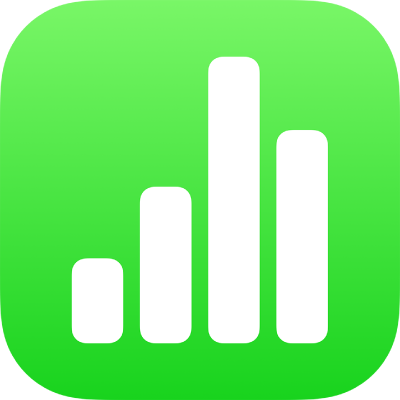
Werkbladen gebruiken in Numbers op de iPhone
Je kunt meerdere werkbladen (of tabbladen) aan een spreadsheet toevoegen om je tabellen, diagrammen en andere gegevens overzichtelijker te rangschikken. Wanneer je bijvoorbeeld een planning voor een feest maakt, zou je aparte werkbladen kunnen aanmaken voor het budget, de gastenlijst, de leveranciersgegevens en de takenlijst.
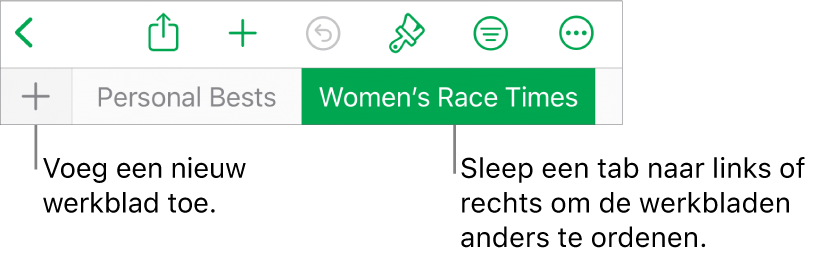
Werkbladen ordenen
Voer een of meer van de volgende stappen uit:
De naam van een werkblad wijzigen: Tik dubbel op de naam van het werkblad zodat het invoegpunt verschijnt. Typ vervolgens een nieuwe naam.
Een werkblad dupliceren: Tik op de tab van het geopende werkblad en tik vervolgens op 'Dupliceer'.
Een werkblad verwijderen: Tik op de tab van het geopende werkblad en tik vervolgens op 'Verwijder'.
Werkbladen anders indelen: Sleep een tab naar links of rechts om werkbladen anders in te delen.
Als je spreadsheet bidirectionele tekst bevat (tekst in van links naar rechts en in van rechts naar links geschreven talen), kun je ook de richting van de werkbladen omkeren. Zie Bidirectionele tekst gebruiken in tabellen in Numbers op de iPhone.